- ¿Cómo se puede comprimir un video para enviarlo por correo electrónico?
- ¿Cómo reducir el tamaño de un vídeo?
- ...
Por lo general, un vídeo grabado siempre viene con el tamaño más grande de vídeo debido a diversas razones, y esto dará lugar a gran cantidad de memoria ocupada y a fallos en la carga de vídeos. Por lo tanto, la búsqueda de una gran manera de hacer un archivo de vídeo más pequeño se ha convertido en una parte esencial de la edición de vídeos, especialmente cuando deseas que el video luzca impresionante y disfrutar de la mejor experiencia al subirlo o compartirlo.
De echo:
A mucha gente le gusta encontrar y utilizar un software profesional compresor de vídeos para comprimir el tamaño del vídeo, pero si sólo necesitas reducir el tamaño del vídeo, no es necesario obtener un compresor de vídeo para alcanzar la meta. Puedes comprimir un video con el programa tenías incorporado en el ordenador Windows o Mac. ¿Cómo? Eso es lo que me gustaría contarte en esta publicación - la forma más sencilla de hacer un video más pequeño
Soluciones Comunes para Reducir el Tamaño de un Archivo de Vídeo en el Ordenador Windows o Mac
Para empezar, echemos un breve vistazo a las soluciones comunes para reducir el tamaño de un archivo de vídeo:
- Recortar
En la mayoría de las situaciones, un video que está grabado por ti mismo siempre contiene una gran cantidad de partes innecesarias, por lo que directamente puedes hacer el video más corto recortando todos los clips no deseados, y luego guardarlo. Este método reduce el tamaño del archivo sin dañar cualquier otro efecto.
Imperdible: [3 Maneras] ¿Cómo Dividir un Vídeo en Cuadros, Piezas, etc.
- Cambia el formato de un vídeo
Un vídeo con diferentes formatos siempre viene con diferente resolución, frecuencia de imagen y velocidad de bits, y eso se traducirá en el tamaño del vídeo. Por lo tanto, si no tienes un requisito específico en el formato de salida de vídeo, puedes tratar de cambiar el formato del vídeo para reducir el tamaño del archivo de vídeo.
Lo que, es más, si vas a compartir el video en dispositivos portátiles, puedes elegir un formato que es el mejor para ese dispositivo. Debido a que las clases de formato siempre pueden reducir en gran medida el tamaño del vídeo, pero sin dañar la experiencia de ver el video.
- Reduciendo los parámetros, incluida la resolución, velocidad de los cuadros y la velocidad de bits
La calidad de un vídeo siempre consiste en tres partes: resolución, frecuencia de imagen y velocidad de bits. Y con el fin de obtener la mejor experiencia de ver, a alguna gente le gusta grabar vídeos en el modo de mejor calidad, esto resultará en que el tamaño del vídeo sea más grande que otro modo de calidad.
Entonces, si deseas que el tamaño del video sea menor, puedes reducir los parámetros del video, como la resolución, la velocidad de fotogramas y la velocidad de bits, etc. para alcanzar el objetivo. Pero para asegurarte la calidad del video, me gustaría recomendarle que cambies las configuraciones una por una y verifiques si el video está dañado o no. A través de cambios frecuentes, puedes encontrar la mejor velocidad de bits, resolución o velocidad de los fotogramas para tu video.
En resumen
Ahora que ya sabes cómo hacer que un archivo de video sea más pequeño a partir de 3 aspectos diferentes, entonces el problema que surge es: ¿cómo recortar un video, cambiarle el formato o reducir los parámetros del video? Obviamente, no puedes hacerlo sin ayuda, aquí me gustaría recomendarte una herramienta llamada Editor de Videos Filmora para que la consideres. Con ella no solo podrás recortar, dividir o cortar un video, cambiar el formato del video, los parámetros que desees, sino también hacer que se vea fabuloso. Filmora Video Editor for your reference. With it, you're not only allowed to trim, split or cut video, change video format, parameters as you like, but also enabled to edit the video and make it looks awesome.
Editor de Videos Filmora
- Divide, corta, poda o recorta un video grande en varios archivos de video con unos pocos clics.
- Cambia libremente la configuración y el formato de salida de un video para ayudarte a reducir el tamaño del archivo del video sin perder la calidad del video.
- Cientos de herramientas de edición de videos te permiten editar un video como quieras.
- Ayuda a los usuarios a compartir los videos editados en YouTube, Viemo directamente, lo que te ahorra mucho tiempo para subirlos.
- ...
Editor de Videos Filmora - Haz un Archivo de Video Más Pequeño con Unos Pocos Clics
En primer lugar, asegúrate de que el Editor de Videos Filmora esté descargado e instalado en tu ordenador Windows o Mac. Luego, puede iniciarlo directamente y elegir & quot; Modo de Funciones Completas; en la ventana principal.

1. Haz clic en & quot; Importar Archivos Multimedia Aquí & quot; para cargar el video que deseas comprimir en la biblioteca de medios.

2. Arrastra y suelta el video de la biblioteca de medios a la línea de tiempo. Aquí, puedes recortar el video o cortar cualquier parte no deseada y eliminarlo como quieras. Para hacerlo, puedes arrastrarlo directamente al principio, y hacer clic directamente sobre él y elegir Dividir & quot; para cortar el video en dos partes. Luego, haz clic y elige "Dividir & quot; de nuevo. Luego, haz clic en el videoclip y presiona el ícono de la papelera para eliminar el clip.

3. Cuando se hayan eliminado todas las piezas no deseadas, puede hacer clic en el botón Exportar & quot; para personalizar los formatos de salida y la configuración de la siguiente manera:
- De acuerdo a tus propias necesidades, cambia los formatos del video o el formato compatible con el dispositivo de salida para verificar si se reduce el tamaño del video.

- Si tienes un requisito específico de un formato de video, puedes intentar cambiar la velocidad de bits, la velocidad de los fotogramas o la resolución de video para reducir el tamaño del video. Para hacerlo, solo necesitas hacer clic en & quot; Ajuste, s & quot; y cambiar el nivel de calidad o seleccionar una opción de caída de la Tasa de Bits
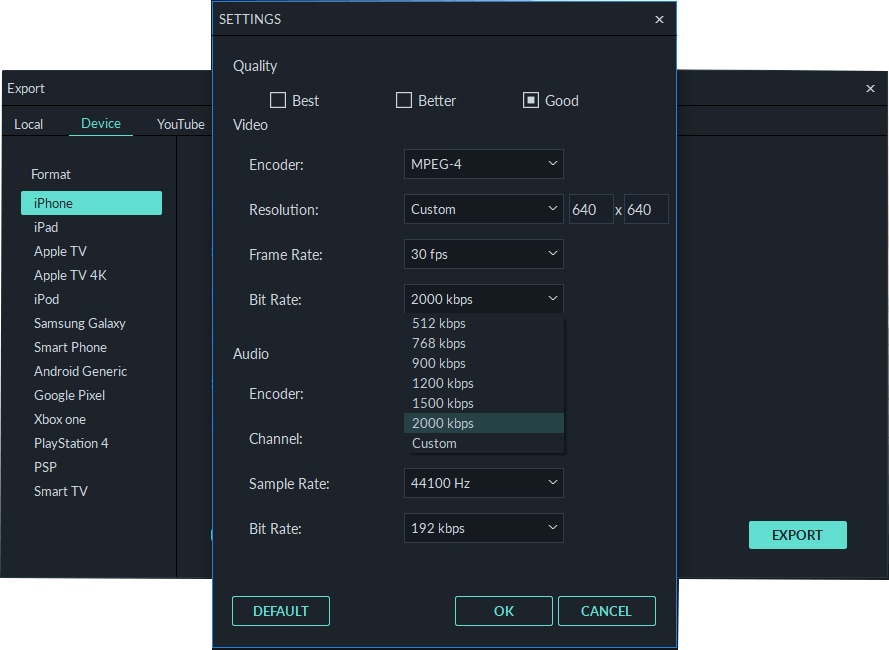
Nota:
- En algunas plataformas el ajuste de la resolución no se puede hacer correctamente, por lo tanto, asegúrate de que la resolución sea aceptable antes de cambiarla.
- El factor más importante de un video es la velocidad de bits que determina la cantidad de información que se transmite cada segundo y se mide en Mbps. Por lo tanto, cambiar la velocidad de bits del video puede reducir considerablemente el tamaño del video, pero puede afectar la claridad del video. Por consiguiente, comprueba la calidad del video antes de guardar los cambios en forma permanente.
Pónte en Contacto con el Centro de Soporte para Obtener una Solución Rápida >







![3 Aplicaciones [Avanzadas & Confiables] para Comprimir Video para iPhone y Android](https://images.iskysoft.com/resource/mobile-tips-thumbnails21.jpg)
